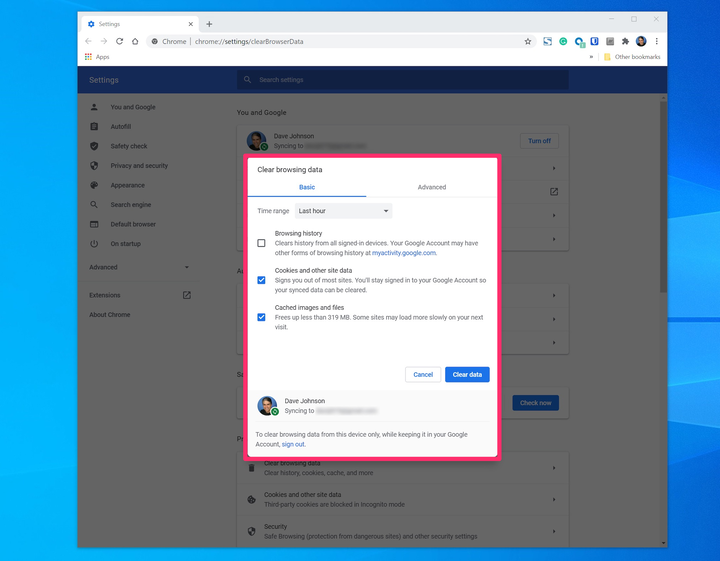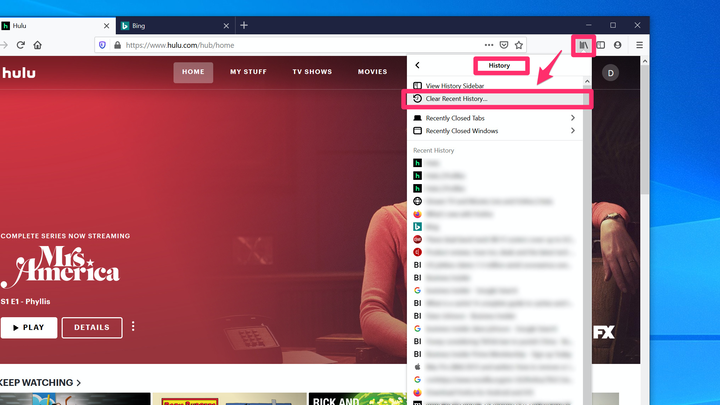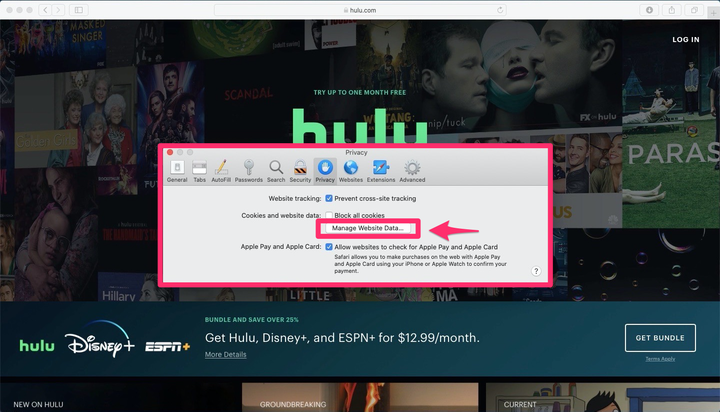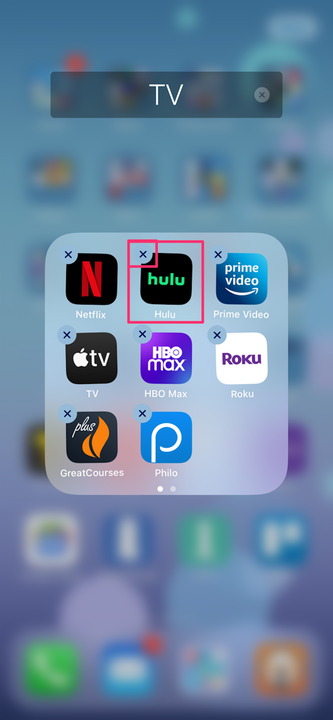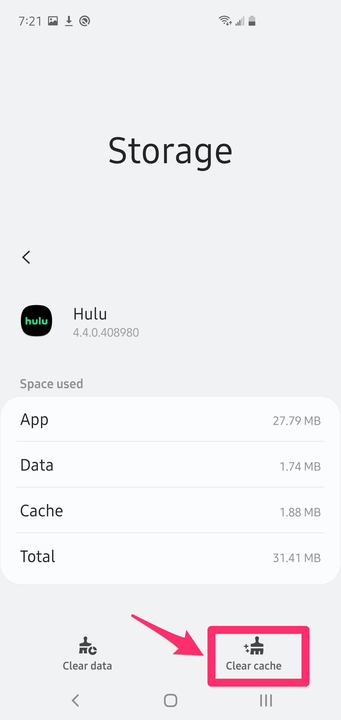Как очистить кеш на Hulu на любом устройстве
- Возможно, вам придется очистить кеш на Hulu, чтобы повысить его производительность, если у вас возникли проблемы.
- В зависимости от того, как вы смотрите Hulu, может быть определенный кеш только для приложения Hulu, или, если вы смотрите в браузере, Hulu может использовать один и тот же кеш для всех ваших онлайн-действий.
- Если нет возможности очистить кеш для вашего устройства, например, на iOS, вы можете удалить и переустановить приложение Hulu.
service обычно работает гладко и без ошибок, хотя иногда вы можете столкнуться с ситуациями, в которых он ведет себя неправильно. Вы можете увидеть сообщения об ошибках, или видео может не воспроизводиться плавно, даже если у вас нет проблем с доступом в Интернет.
Очистка Хулу
кэш временных файлов на используемом вами устройстве может решить проблему. Для веб-браузеров вам просто нужно очистить кеш браузера, который вы используете. Однако на мобильном устройстве вы можете очистить кеш приложения или удалить и переустановить приложение.
Как очистить кеш на Hulu с помощью Chrome
1. Нажмите на меню из трех точек в правом верхнем углу экрана Chrome.
2. В меню нажмите «Дополнительные инструменты», а затем «Очистить данные браузера…».
3. В раскрывающемся меню «Диапазон времени» выберите «Все время», а затем убедитесь, что установлен флажок «Кэшированные изображения и файлы». Затем нажмите «Очистить данные».
Если вы смотрите Hulu в Chrome, вы можете очистить кеш браузера, чтобы исправить проблемы с производительностью.
Как очистить кеш на Hulu с помощью Firefox
1. Нажмите кнопку меню «История и сохраненные закладки», которая выглядит как набор книг.
2. Нажмите «История», а затем «Очистить недавнюю историю…».
Используйте меню «История и сохраненные закладки», чтобы найти настройки кэша в Firefox.
3. В окне «Очистить недавнюю историю» установите диапазон времени «Все» и убедитесь, что установлен флажок «Кэш». Затем нажмите «ОК».
Как очистить кеш на Hulu с помощью Safari
1. В строке меню нажмите «Safari».
2. Выберите «Настройки».
3. Нажмите «Конфиденциальность» на вкладках вверху, а затем выберите «Управление данными веб-сайта…».
В разделе «Конфиденциальность» нажмите «Управление данными веб-сайта…».
4. Выберите «Удалить все».
Как очистить кеш на Hulu с помощью устройства iOS
На устройстве iOS вам необходимо удалить приложение Hulu, чтобы сбросить его кеш. Если у вас есть iPhone или iPad, удалите приложение, используя метод, описанный в разделе Как удалить приложения на вашем iPhone. Если у вас есть Apple TV, удалите приложение, следуя инструкциям в разделе Как удалить приложения на Apple TV, или скройте их.
Единственный способ очистить кеш на вашем iPhone — удалить приложение, а затем переустановить его.
После удаления приложения переустановите его из App Store и снова войдите в свою учетную запись.
Как очистить кеш на Hulu с помощью Android
Точный процесс доступа к настройкам кеша может немного отличаться в зависимости от того, какой телефон Android вы используете, но в целом вы можете выполнить следующие действия:
1. Запустите приложение «Настройки».
2. Нажмите «Приложения». Затем прокрутите вниз, пока не увидите Hulu, и коснитесь его.
3. Нажмите «Хранилище», а затем нажмите «Очистить кеш» в нижней части экрана.
Android позволяет очищать кеш для определенных приложений.